Visão geral:
Para usuários do iPhone, a tela preta foi vista, aqui estão dois casos diferentes de tela preta do iPhone:
“Eu deixei cair meu iPhone X no chão causando uma tela preta, mas ainda posso ouvir o toque quando alguém liga, como faço para dados fora? ”
“A tela do meu iPhone 11 parece estar fora de serviço recentemente. Quando pressiono o botão liga / desliga em breve, a tela fica preta novamente. Ainda tenho alguns dados importantes, o que devo fazer?”
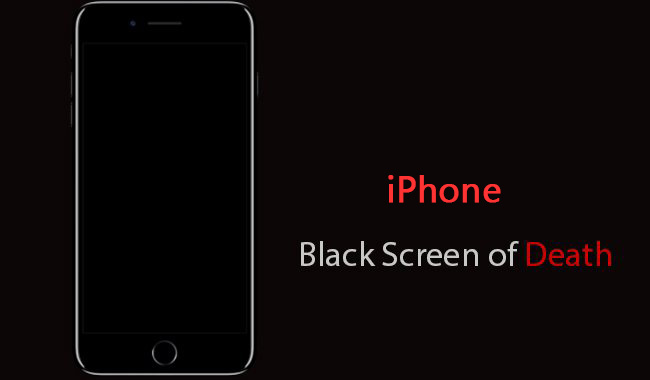
No processo de usar a tela preta do nosso iPhone é uma situação frequente, a tela do iPhone deixa de responder ou mesmo não consegue realizar qualquer operação na tela, assim como um telefone morto, então a tela preta do iPhone também é chamada de tela da morte do iPhone. A tela do iPhone fica preta geralmente por causa de erros de sistema causados por software nocivo e outros motivos ou danos ao hardware.
Este artigo apresentará algumas soluções em potencial para o seu iPhone 7/8 / X / 11/12 tela preta / tela sem resposta / tela travada, onde você pode encontrar o que pode fazer para corrigir o problema. Tente os seguintes métodos para corrigir o problema de tela preta do iPhone 7/8 / X / 11/12.
Esboço dos métodos:
Método 1: forçar a reinicialização do iPhone 7/8 / X / 11/12
Método 2: consertar a tela preta do iPhone com a ajuda do iTunes
Método 3: reparar a tela preta do iPhone 7/8 / X / 11/12 por meio da recuperação de dados do iPhone (recomendado)
Método 4: Vá para a Apple Store para resolver o problema da tela preta do seu iPhone
Método 1: forçar a reinicialização do iPhone 7/8 / X / 11/12
Se a tela do seu iPhone 7/8 / X / 11/12 estiver preta ou travada, você pode tentar forçar a reinicialização do telefone. A reinicialização forçada não danificará os dados e as configurações do telefone.
Para iPhone 7: Pressione e segure o botão superior (ou lateral) e o botão de diminuir volume até que o logotipo da Apple apareça.
Para iPhone 8 / X / 11/12: Pressione e solte rapidamente o botão Aumentar volume. Pressione e solte rapidamente o botão Diminuir volume. Em seguida, pressione e segure o botão lateral até que o logotipo da Apple apareça
Método 2: consertar a tela preta do iPhone com a ajuda do iTunes
Se a tela do seu iPhone ainda estiver preta, fazer uma atualização do iOS por meio do iTunes pode resolver o problema.
Etapa 1: Conecte seu iPhone 7/8 / X / 11/12 ao computador e abra o iTunes
Etapa 2: coloque seu dispositivo no modo de recuperação
Para iPhone 7: Pressione e segure os botões superior (ou lateral) e diminuir o volume ao mesmo tempo. Segure-os até que a tela do modo de recuperação apareça.
Para iPhone 8 / X / 11/12: Pressione e solte rapidamente o botão Aumentar volume. Pressione e solte rapidamente o botão Diminuir volume. Em seguida, pressione e segure o botão lateral até que a tela do modo de recuperação apareça.
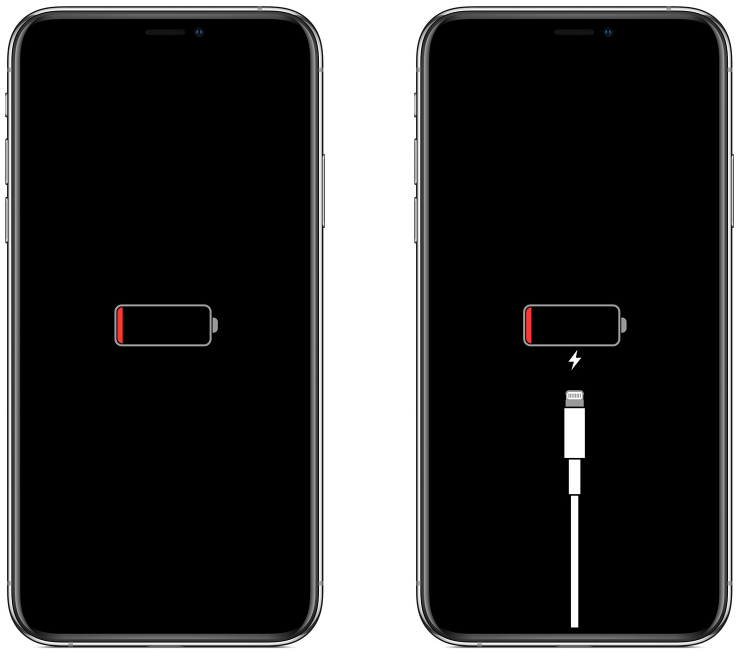
Etapa 3: Ao obter a opção Restaurar ou Atualizar no iTunes, selecione “Atualizar”.
Etapa 4: espere que o iTunes termine de reinstalar o iOS sem excluir seus dados e, em seguida, baixe o software para o seu dispositivo. Se o download demorar mais de 15 minutos, simplesmente aguarde a conclusão do download e execute as etapas anteriores para entrar no modo de recuperação novamente.
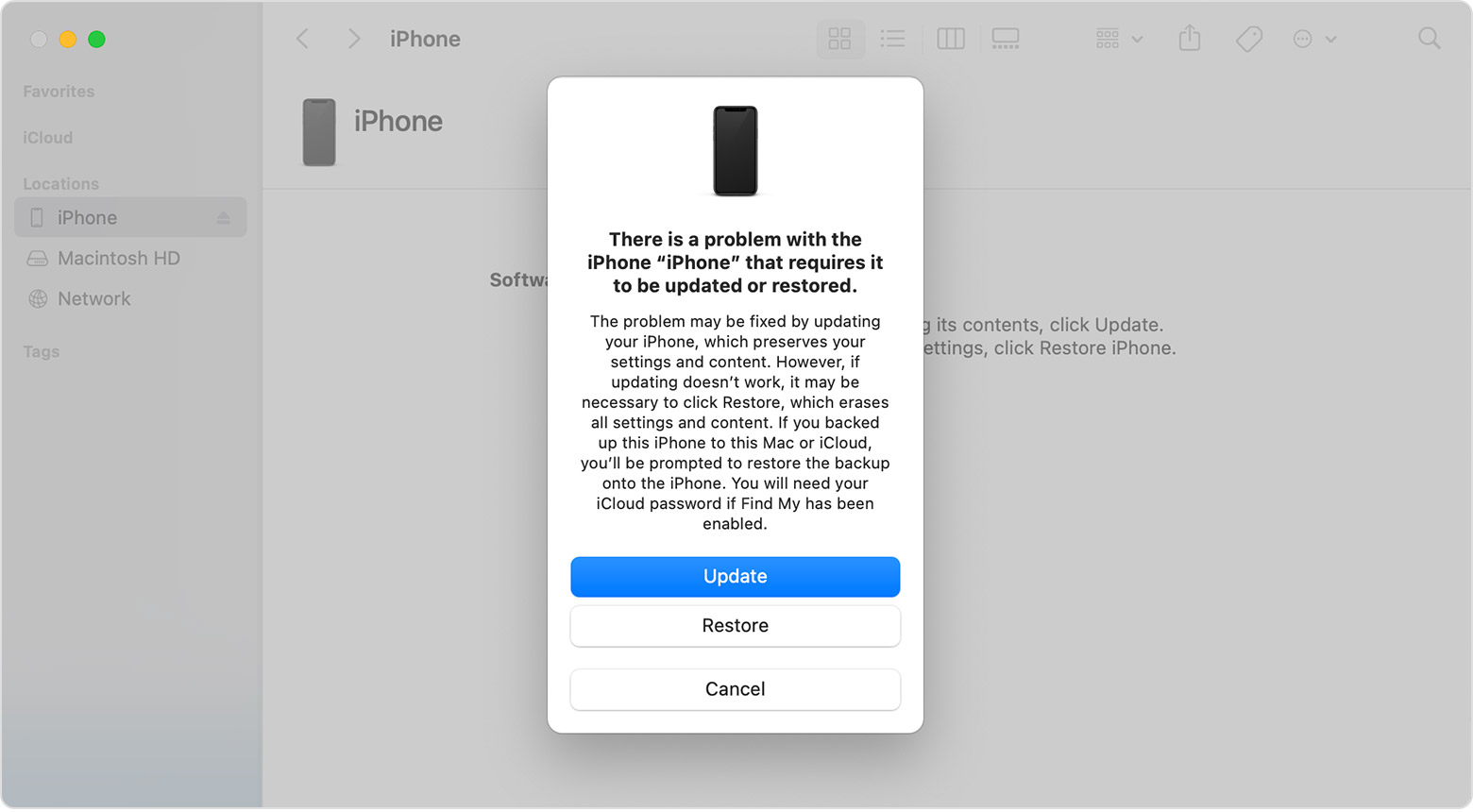
Método 3: repare sua tela preta no iPhone 7/8 / X / 11/12 por meio da recuperação de dados do iPhone
O iPhone Data Recovery se dedica a ajudar os usuários do iPhone a resolver vários problemas do sistema iOS, como travar no logotipo da Apple, travar na tela congelada, travar na tela preta, travar no modo DFU, reiniciar o iPhone e outros problemas do sistema. Além do mais, o processo de recuperação do iPhone não causa danos aos dados.
Além da recuperação de dados do iPhone também ajuda a completar o backup e recuperação de dados, você pode fazer backup dos dados do iPhone para PC / MAC com um clique facilmente.
Dispositivos iOS Suportados:
iPhone 12/12 pro / 12 pro max, iPhone 11/11 pro, iPhone XS / XS Max / XR / X, iPhone 8 Plus, iPhone 8, iPhone 7 Plus, iPhone 7, iPhone SE , Todos os modelos de iPad Pro, iPad Air, iPad mini e iPad
Etapa 1: Baixe a versão apropriada do iPhone Data Recovery e abra-o.
Etapa 2: Conecte seu dispositivo ao computador e certifique-se de que o iTunes esteja instalado no computador. selecione “Mais Ferramentas”> “Recuperação do Sistema iOS”.

Etapa 3: Clique em “Iniciar”

Etapa 4: Selecione o tipo de reparo “Modo padrão” ou “Modo avançado” e clique em “Confirmar”.
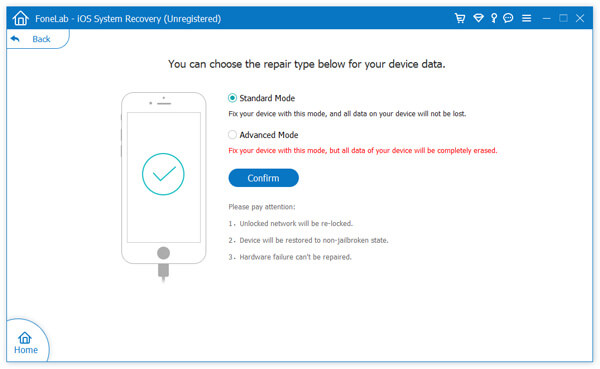
Etapa 5: O programa detectará seu dispositivo, caso contrário, siga as instruções para entrar no modo DFU

Passo 6: Confirme o modelo do seu dispositivo e outras informações, clique em “Reparar”
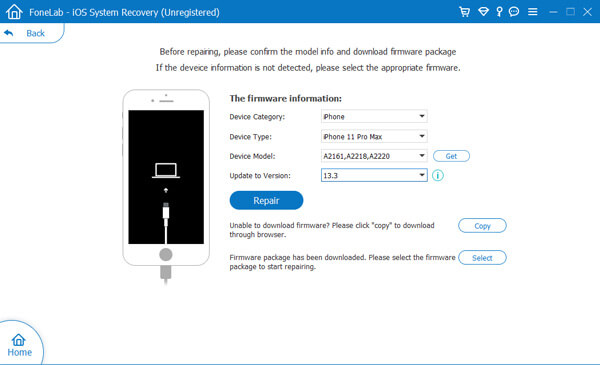
Método 4: Vá para a Apple Store para resolver o problema da tela preta do seu iPhone
Se pensar que o seu iPhone caiu de uma altura / caiu na água e causou uma tela preta. Há uma boa chance de o iPhone estar danificado no nível do hardware, especialmente se o iPhone estiver ligado, mas a tela estiver preta.
A melhor solução para danos de hardware é levar seu iPhone à Apple Store para o serviço de reparo da tela do iPhone. Se o seu iPhone ainda estiver na garantia ou se você tiver adquirido o serviço AppleCare, traga o seu iPhone à Apple Store para obter ajuda.

